كيفية الإصلاح لا يستجيب الخادم الوكيل
نشرت: 2017-08-28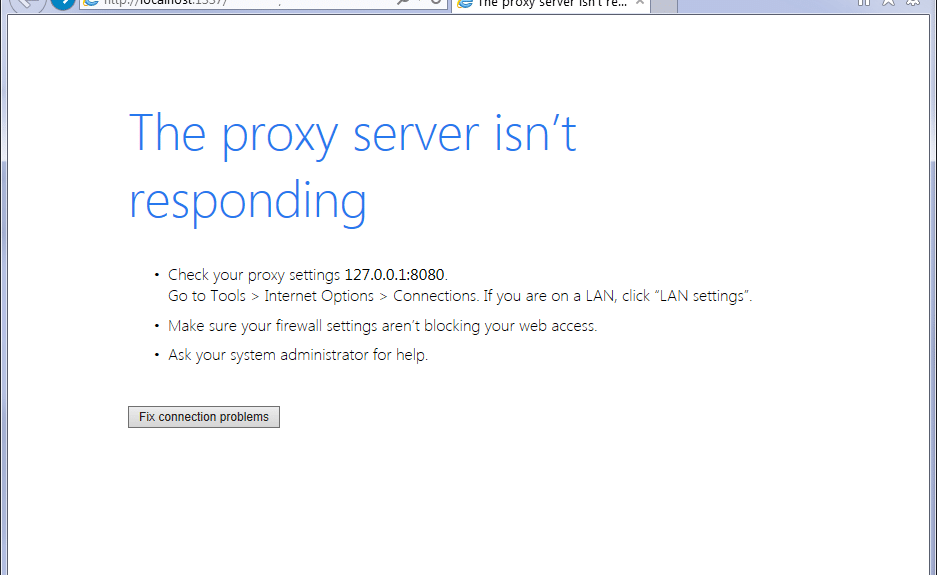
كيفية الإصلاح لا يستجيب الخادم الوكيل: يقوم العديد من المستخدمين بالإبلاغ عن ظهور رسالة خطأ "إصلاح الخادم الوكيل لا يستجيب" عند محاولة الوصول إلى الإنترنت من خلال Internet Explorer. يبدو أن السبب الرئيسي لهذا الخطأ هو الإصابة بالفيروسات أو البرامج الضارة أو إدخالات التسجيل الفاسدة أو ملفات النظام الفاسدة. في أي حال أثناء محاولة فتح صفحة ويب في Internet Explorer ، سترى رسالة الخطأ هذه:
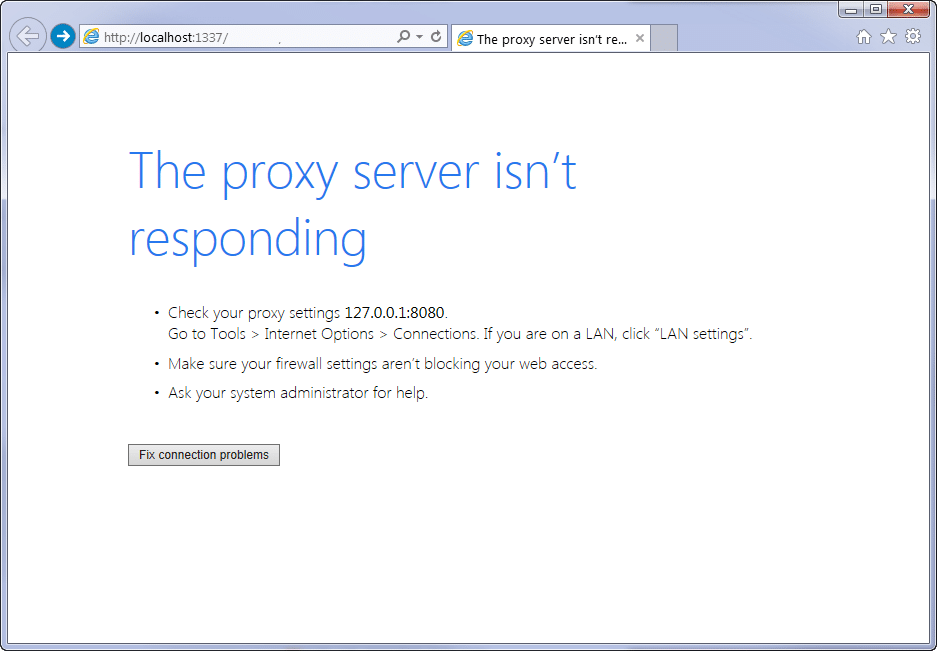
الخادم الوكيل لا يستجيب
- تحقق من إعدادات الوكيل. انتقل إلى أدوات> خيارات الإنترنت> اتصالات. إذا كنت على شبكة LAN ، فانقر فوق "إعدادات LAN".
- تأكد من أن إعدادات جدار الحماية لا تمنع الوصول إلى الويب.
- اطلب المساعدة من مسؤول النظام.
أصلح مشاكل الاتصال
بينما يساعد اتصال الوكيل في الحفاظ على سرية هوية المستخدم ، إلا أنه في الآونة الأخيرة ، يبدو أن الكثير من البرامج أو الإضافات الضارة التابعة لجهات خارجية تعبث بإعدادات الوكيل في جهاز المستخدمين دون موافقته. على أي حال ، دون إضاعة أي وقت ، دعنا نرى كيفية الإصلاح الفعلي للخادم الوكيل لا يستجيب لرسالة الخطأ في Internet Explorer باستخدام دليل استكشاف الأخطاء وإصلاحها المدرج أدناه.
محتويات
- كيفية الإصلاح لا يستجيب الخادم الوكيل
- الطريقة الأولى: تأكد من إلغاء تحديد خيار الوكيل
- الطريقة 2: قم بتشغيل CCleaner و Malwarebytes
- الطريقة الثالثة: إذا كان خيار الوكيل غير نشط
- الطريقة الرابعة: إعادة تعيين إعدادات Internet Explorer
- الطريقة الخامسة: تعطيل الوظائف الإضافية لبرنامج Internet Explorer
- الطريقة 6: تشغيل SFC و DISM
- الطريقة 7: قم بتشغيل AdwCleaner
- الطريقة الثامنة: تشغيل أداة إزالة Junkware
كيفية الإصلاح لا يستجيب الخادم الوكيل
تأكد من إنشاء نقطة استعادة في حالة حدوث خطأ ما.
الطريقة الأولى: تأكد من إلغاء تحديد خيار الوكيل
1. اضغط على مفتاح Windows + R ثم اكتب " inetcpl.cpl " واضغط على Enter لفتح خصائص الإنترنت.
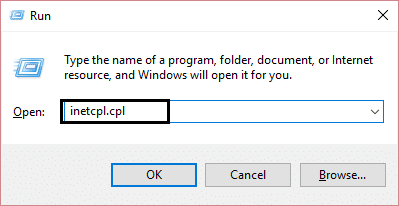
2- بعد ذلك ، انتقل إلى علامة التبويب Connections (اتصالات) وحدد إعدادات LAN.
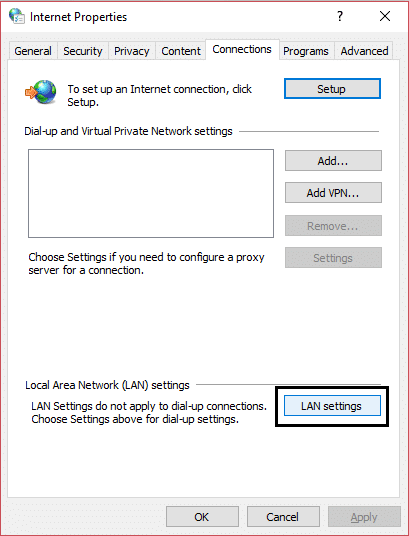
3. قم بإلغاء تحديد استخدام خادم وكيل لشبكة LAN الخاصة بك وتأكد من تحديد " اكتشاف الإعدادات تلقائيًا ".

4.انقر موافق ثم تطبيق وأعد تشغيل الكمبيوتر.
إذا كنت لا تزال ترى رسالة الخطأ "الخادم الوكيل لا يستجيب" ، فقم بتنزيل "MiniToolBox". انقر نقرًا مزدوجًا فوق البرنامج لتشغيله ثم تأكد من تحديد علامة " تحديد الكل " ثم انقر فوق " انتقال".
الطريقة 2: قم بتشغيل CCleaner و Malwarebytes
قم بإجراء فحص كامل لمكافحة الفيروسات للتأكد من أن جهاز الكمبيوتر الخاص بك آمن. بالإضافة إلى تشغيل CCleaner و Malwarebytes Anti-malware.
1- قم بتنزيل CCleaner & Malwarebytes وتثبيته.
2. قم بتشغيل Malwarebytes واتركه يفحص نظامك بحثًا عن الملفات الضارة.
3- إذا تم العثور على برامج ضارة ، فسيتم إزالتها تلقائيًا.
4. الآن قم بتشغيل CCleaner وفي قسم "Cleaner" ، ضمن علامة تبويب Windows ، نقترح التحقق من التحديدات التالية لتنظيفها:
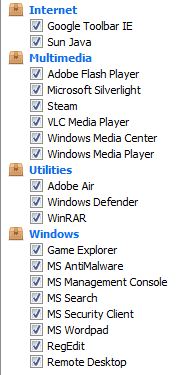
5- بمجرد التأكد من التحقق من النقاط الصحيحة ، ما عليك سوى النقر فوق Run Cleaner ، والسماح لـ CCleaner بتنفيذ مساره.
6- لتنظيف نظامك بشكل أكبر ، حدد علامة تبويب التسجيل وتأكد من فحص ما يلي:
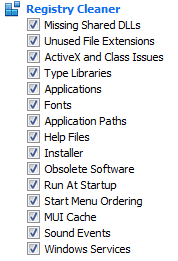
7. حدد Scan for Issue واسمح لـ CCleaner بالمسح ، ثم انقر فوق Fix Selected Issues.
8. عندما يسأل CCleaner " هل تريد إجراء نسخ احتياطي للتغييرات في السجل؟ حدد "نعم".
9. بمجرد اكتمال النسخ الاحتياطي ، حدد إصلاح جميع المشكلات المحددة.
10- أعد تشغيل جهاز الكمبيوتر الخاص بك ومعرفة ما إذا كنت قادرًا على إصلاح خطأ الخادم الوكيل لا يستجيب.
الطريقة الثالثة: إذا كان خيار الوكيل غير نشط
أعد تشغيل الكمبيوتر في الوضع الآمن ثم حاول مرة أخرى. إذا كنت لا تزال غير قادر على إلغاء تحديد خيار الوكيل ، فهناك إصلاح في التسجيل:
1.اضغط على Windows Key + R ثم اكتب regedit واضغط على Enter لفتح محرر التسجيل.
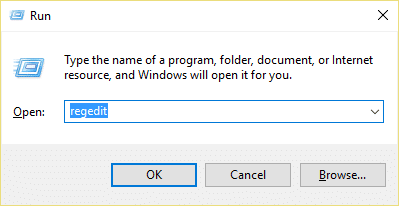
2- انتقل إلى مفتاح التسجيل التالي:
الكمبيوتر \ HKEY_CURRENT_USER \ البرامج \ مايكروسوفت \ ويندوز \ كرنتفرسون \ إعدادات الإنترنت
3- الآن في الجزء الأيمن من النافذة ، انقر بزر الماوس الأيمن على ProxyEnable DWORD وحدد حذف.
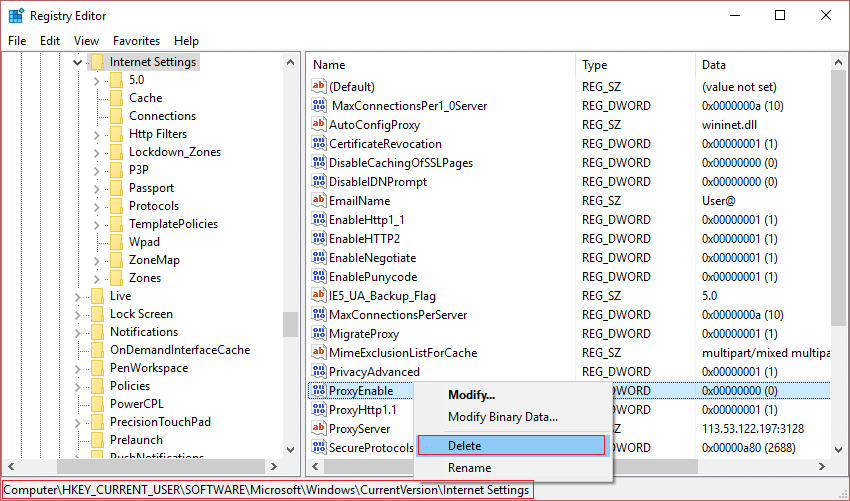
4. وبالمثل ، احذف أيضًا المفاتيح التالية ProxyServer و Migrate Proxy و Proxy Override.
5. أعد تشغيل جهاز الكمبيوتر الخاص بك بشكل طبيعي لحفظ التغييرات ومعرفة ما إذا كنت قادرًا على إصلاح خطأ الخادم الوكيل لا يستجيب.
الطريقة الرابعة: إعادة تعيين إعدادات Internet Explorer
1. اضغط على Windows Key + R ثم اكتب inetcpl.cpl واضغط على Enter لفتح خصائص الإنترنت.
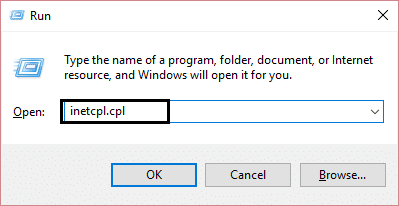
2. في نافذة إعدادات الإنترنت ، قم بالتبديل إلى علامة التبويب خيارات متقدمة.

3. انقر فوق زر إعادة الضبط وسيبدأ Internet Explorer عملية إعادة الضبط.
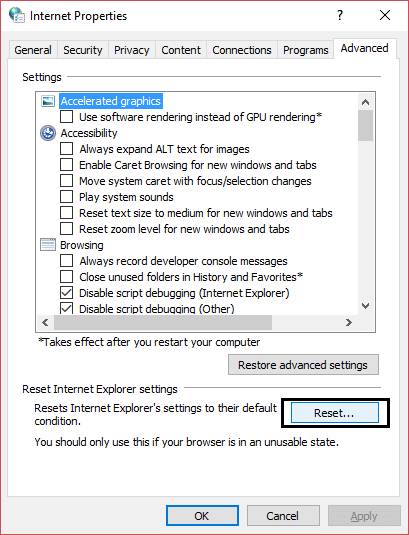
4. في النافذة التالية التي تظهر ، تأكد من تحديد الخيار " حذف خيار الإعدادات الشخصية". "
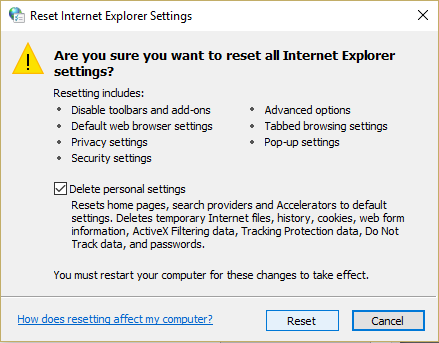
5. ثم انقر فوق إعادة تعيين وانتظر حتى تنتهي العملية.
6- أعد تشغيل جهاز Windows 10 مرة أخرى وتحقق مما إذا كنت قادرًا على إصلاح خطأ الخادم الوكيل لا يستجيب.
الطريقة الخامسة: تعطيل الوظائف الإضافية لبرنامج Internet Explorer
1.اضغط على Windows Key + X ثم حدد Command Prompt (Admin).
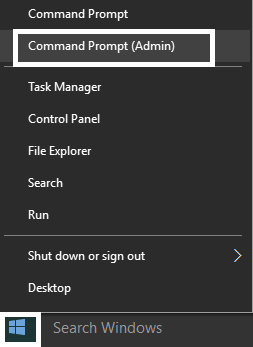
2- اكتب الأمر التالي واضغط على Enter:
“٪ ProgramFiles٪ \ Internet Explorer \ iexplore.exe” -extoff
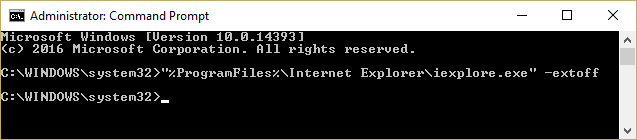
3.إذا طلب منك في الجزء السفلي إدارة الوظائف الإضافية ، فانقر فوقها إذا لم يكن كذلك ، ثم تابع.
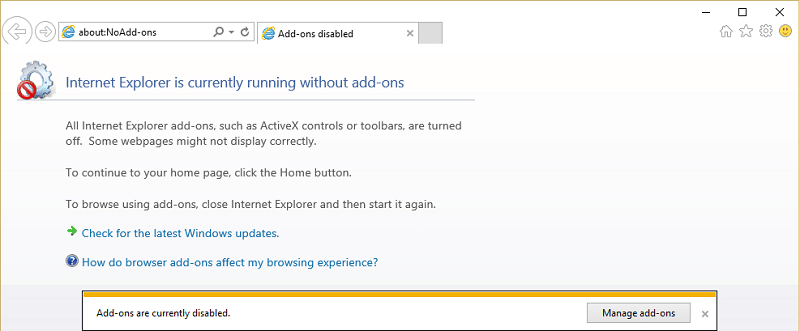
4. اضغط على مفتاح Alt لإظهار قائمة IE وحدد أدوات> إدارة الوظائف الإضافية.
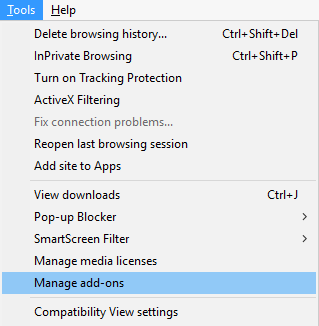
5. انقر فوق جميع الوظائف الإضافية الموجودة أسفل العرض في الزاوية اليسرى.
6. حدد كل وظيفة إضافية بالضغط على Ctrl + A ثم انقر فوق تعطيل الكل.
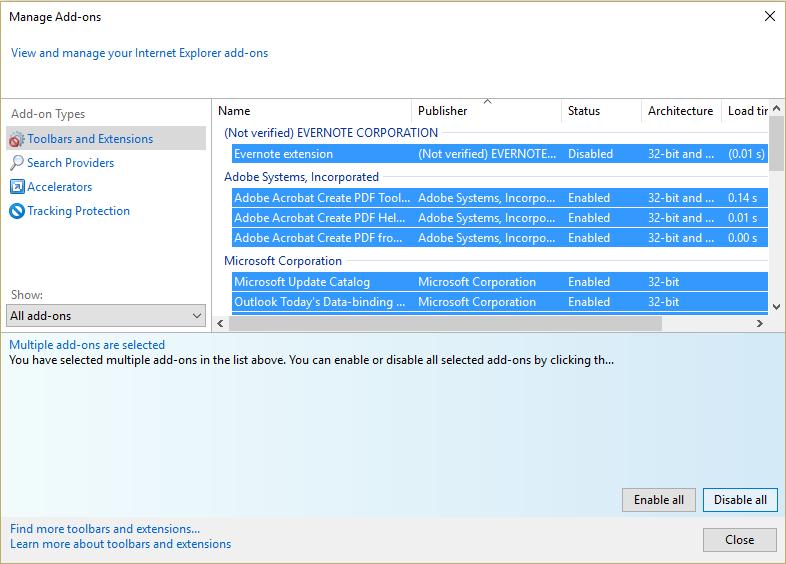
7. أعد تشغيل Internet Explorer الخاص بك ومعرفة ما إذا كنت قادرًا على إصلاح خطأ الخادم الوكيل لا يستجيب.
8- إذا تم إصلاح المشكلة ، فقد تسببت إحدى الوظائف الإضافية في حدوث هذه المشكلة ، ومن أجل التحقق من الوظيفة التي تحتاجها لإعادة تمكين الوظائف الإضافية واحدة تلو الأخرى حتى تصل إلى مصدر المشكلة.
9- أعد تمكين جميع الوظائف الإضافية باستثناء تلك التي تسبب المشكلة وسيكون من الأفضل حذف هذه الوظيفة الإضافية.
الطريقة 6: تشغيل SFC و DISM
1.اضغط على Windows Key + X ثم انقر على Command Prompt (Admin).
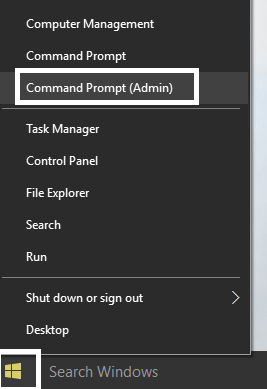
2- الآن اكتب ما يلي في cmd واضغط على Enter:
Sfc / SCANNOW sfc / scannow / offbootdir = c: \ / offwindir = c: \ windows
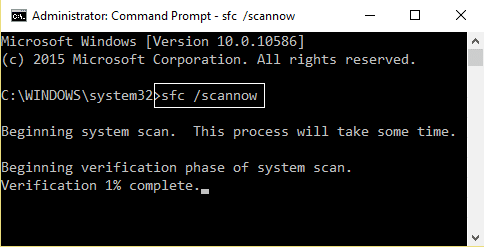
3-انتظر حتى تنتهي العملية المذكورة أعلاه ، ثم اكتب الأمر التالي مرة أخرى:
أ) استبعاد / عبر الإنترنت / تنظيف الصورة / CheckHealth ب) استبعاد / عبر الإنترنت / تنظيف الصورة / ScanHealth ج) استبعاد / عبر الإنترنت / تنظيف الصورة / استعادة الصحة
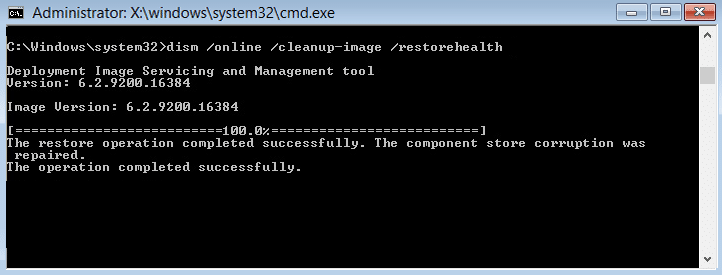
4- إذا لم يعمل الأمر أعلاه ، فجرّب ما يلي:
Dism / Image: C: \ offline / Cleanup-Image / RestoreHealth / المصدر: c: \ test \ mount \ windows التخلص / عبر الإنترنت / تنظيف الصورة / RestoreHealth / المصدر: c: \ test \ mount \ windows / LimitAccess
ملاحظة: استبدل C: \ RepairSource \ Windows بموقع مصدر الإصلاح الخاص بك (تثبيت Windows أو قرص الاسترداد).
5- دع العملية المذكورة أعلاه تكتمل وأعد تشغيل الكمبيوتر لحفظ التغييرات.
الطريقة 7: قم بتشغيل AdwCleaner
1. قم بتنزيل AdwCleaner من هذا الرابط.
2. انقر نقرًا مزدوجًا فوق الملف الذي تقوم بتنزيله لتشغيل AdwCleaner.
3- الآن انقر فوق Scan (مسح ضوئي) للسماح لبرنامج AdwCleaner بفحص نظامك.
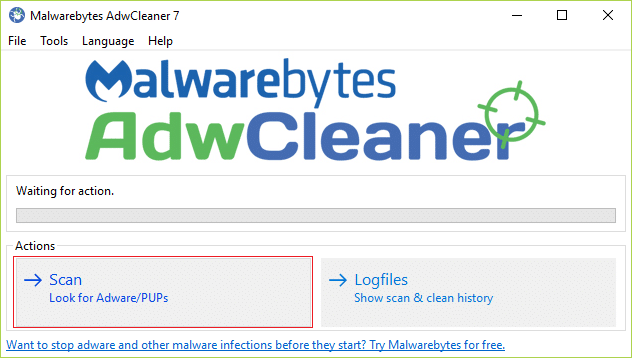
4- إذا تم اكتشاف ملفات ضارة ، فتأكد من النقر فوق تنظيف.
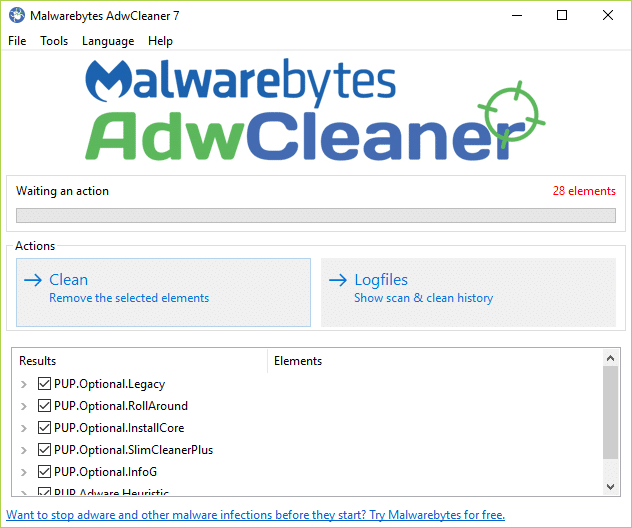
5- الآن بعد تنظيف جميع البرامج الإعلانية غير المرغوب فيها ، سيطلب منك AdwCleaner إعادة التشغيل ، لذا انقر فوق "موافق" لإعادة التشغيل.
بعد إعادة التشغيل ، تحتاج إلى فتح Internet Explorer مرة أخرى والتحقق مما إذا كنت قادرًا على إصلاح عدم استجابة الخادم الوكيل للخطأ في نظام التشغيل Windows 10 أم لا.
الطريقة الثامنة: تشغيل أداة إزالة Junkware
1. قم بتنزيل أداة إزالة Junkware من هذا الرابط.
2- انقر نقرًا مزدوجًا فوق ملف JRT.exe لبدء تشغيل التطبيق.
3- ستلاحظ أن موجه الأوامر سيفتح ، فقط اضغط على أي مفتاح للسماح لـ JRT بفحص نظامك وإصلاح المشكلة تلقائيًا التي تسبب عدم استجابة الخادم الوكيل لرسالة الخطأ.
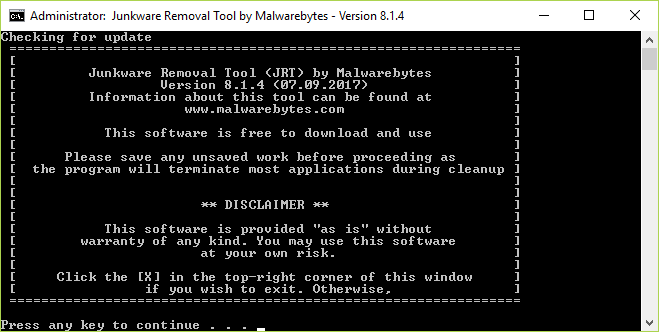
4. عند اكتمال الفحص ، ستعرض أداة إزالة البرامج غير المرغوب فيها ملف سجل يحتوي على ملفات ضارة ومفاتيح تسجيل تمت إزالتها بواسطة هذه الأداة أثناء الفحص أعلاه.
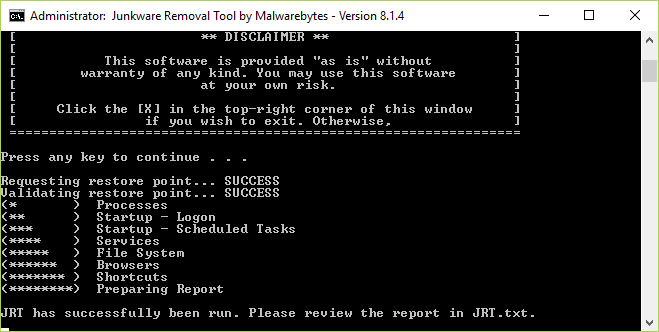
5. أعد تشغيل الكمبيوتر لحفظ التغييرات.
موصى به لك:
- الإصلاح ستحتاج إلى تطبيق جديد لفتح هذا - ms-windows-store
- كيفية إصلاح رمز متجر تطبيقات Windows 10 مفقود
- كيفية إصلاح متجر Windows مفقود في نظام التشغيل Windows 10
- إصلاح لا يمكن لـ Windows الوصول إلى الجهاز أو المسار أو خطأ الملف المحدد
لقد تعلمت بنجاح كيفية الإصلاح لا يستجيب الخادم الوكيل للخطأ ولكن إذا كان لا يزال لديك أي أسئلة بخصوص هذا المنشور ، فلا تتردد في طرحها في قسم التعليقات.
